Კითხვა
საკითხი: როგორ მოვაგვაროთ Dolby Atmos ხმის პრობლემა Windows-ზე?
გამარჯობა, მე ვცდილობ დავაყენო Dolby Atmos for Home Theater ჩემს Dell ლეპტოპზე Windows 10-ით. როგორც ჩანს, წერია „მზადაა გამოსაყენებლად“, მაგრამ როგორც კი ყველაფერს დავაკავშირებ და Dolby Atmos-ს ავირჩევ, ხმა საერთოდ არ გამოდის (მიუხედავად იმისა, რომ ის მუშაობს სხვა რეჟიმებზე). არის რამე, რაც შეიძლება გაკეთდეს ამის გამოსასწორებლად? მადლობა.
ამოხსნილი პასუხი
Dolby Atmos არის ციფრული გარს ხმის სისტემა, რომელიც მომხმარებლებს საშუალებას აძლევს გააუმჯობესონ ვიდეო ან სათამაშო გამოცდილება სხვადასხვა აუდიო გაუმჯობესებით. დეველოპერის თქმით, ის საშუალებას აძლევს მრავალარხიანი ფილმის საუნდტრეკების დაკვრას, რაც აუდიოს უფრო სამგანზომილებიანს ხდის, გარდა ჩვეულებრივი 5.1 ან 7.1 არხიანი აუდიოსა.[1] კონფიგურაცია.
სისტემის შეძენა შესაძლებელია ცალკე და შემდეგ სხვა მოწყობილობებთან დაკავშირება - ერთ-ერთი მათგანი არის Windows 10 კომპიუტერი. თუმცა ასევე მნიშვნელოვანია აღინიშნოს, რომ არსებობს ATMOS გარს ხმის ტექნოლოგია, რომელიც ჩვეულებრივ გვხვდება Windows კომპიუტერები, ტაბლეტები, ტელეფონები და სხვა მოწყობილობები და არ უნდა აგვერიოს Dolby Atmos Home Theatre რეჟიმში.
სამწუხაროდ, ბევრი მომხმარებელი უჩივის ტექნიკურ პრობლემებს ამ ტექნოლოგიის ირგვლივ, განსაკუთრებით მაშინ, როდესაც ისინი ცდილობენ დააკავშირონ Dolby Atmos Home Theater რეჟიმი Windows კომპიუტერის საშუალებით. მაშინ როცა ზოგიერთმა თქვა, რომ ვერ გაიგო ხმა საერთოდ, სხვებმა განაცხადეს, რომ დაყენების პროცესში მიიღეს შეცდომა „რაღაც არასწორად მოხდა“.
Windows PC-ზე აუდიო გაუმართაობის რამდენიმე მიზეზი შეიძლება იყოს, განსაკუთრებით მაშინ, როდესაც საუბარია ახალი ტექნოლოგიების დამატებაზე. თუ რაიმე ფუნდამენტურად არასწორია ოპერაციულ სისტემაში, მაგალითად, სისტემის ფაილები დაზიანებულია, მომხმარებლებს შეიძლება შეებრძოლონ დამატებითი აქტივების დამატებას. ამ შემთხვევაში, ჩვენ გირჩევთ სცადოთ Windows-ის სარემონტო ინსტრუმენტი ReimageMac სარეცხი მანქანა X9 – დაპატენტებული ტექნოლოგიის წყალობით, მას შეუძლია ავტომატურად იპოვოს და მოაგვაროს ძირითადი პრობლემები სულ რამდენიმე წუთში.

უმეტეს შემთხვევაში, Dolby Atmos ხმის პრობლემა არ არის დაკავშირებული კონფიგურაციის პროცესში ჩავარდნასთან ან შეუთავსებელ, კორუმპირებულ დრაივერებთან.[2] რომლებიც დაინსტალირებულია ვინდოუსზე. ქვემოთ ნახავთ რამდენიმე მეთოდს, თუ როგორ უნდა მოაგვაროთ სხვადასხვა აუდიო პრობლემები ამ საოცარი ტექნოლოგიით.
გაასწორეთ 1. დააყენეთ Dolby Atmos სახლის კინოთეატრებისთვის ნაგულისხმევ გამომავალი წყაროდ
დაზიანებული სისტემის შესაკეთებლად, თქვენ უნდა შეიძინოთ ლიცენზირებული ვერსია Reimage Reimage.
- დააწკაპუნეთ სპიკერის ხატულა თქვენი ეკრანის ქვედა მარჯვენა კუთხეში
- აქ ნახავთ ისრის ღილაკს თქვენი დასაკრავი მოწყობილობის გვერდით - დააწკაპუნეთ მასზე
- დააყენეთ ნაგულისხმევად Dolby Atmos სახლის კინოთეატრებისთვის.
გაასწორე 2. გამოიყენეთ "ტესტის" ფუნქცია ხმის სისტემის კომპიუტერთან დაკავშირების შემდეგ
დაზიანებული სისტემის შესაკეთებლად, თქვენ უნდა შეიძინოთ ლიცენზირებული ვერსია Reimage Reimage.
ერთ-ერთი ყველაზე მარტივი გამოსწორება, რომელიც შეიძლება ბევრმა მომხმარებელმა შეუმჩნეველი გამოტოვოს, არის ხმის ტესტირება თქვენი კომპიუტერის ხმის პარამეტრების მეშვეობით.
- დააწკაპუნეთ მარჯვენა ღილაკით სპიკერის ხატულა თქვენი ეკრანის ქვედა მარჯვენა კუთხეში და აირჩიეთ ხმები
- Წადი დაკვრა ჩანართი
-
დააწკაპუნეთ მარჯვენა ღილაკით აირჩიეთ ტესტი
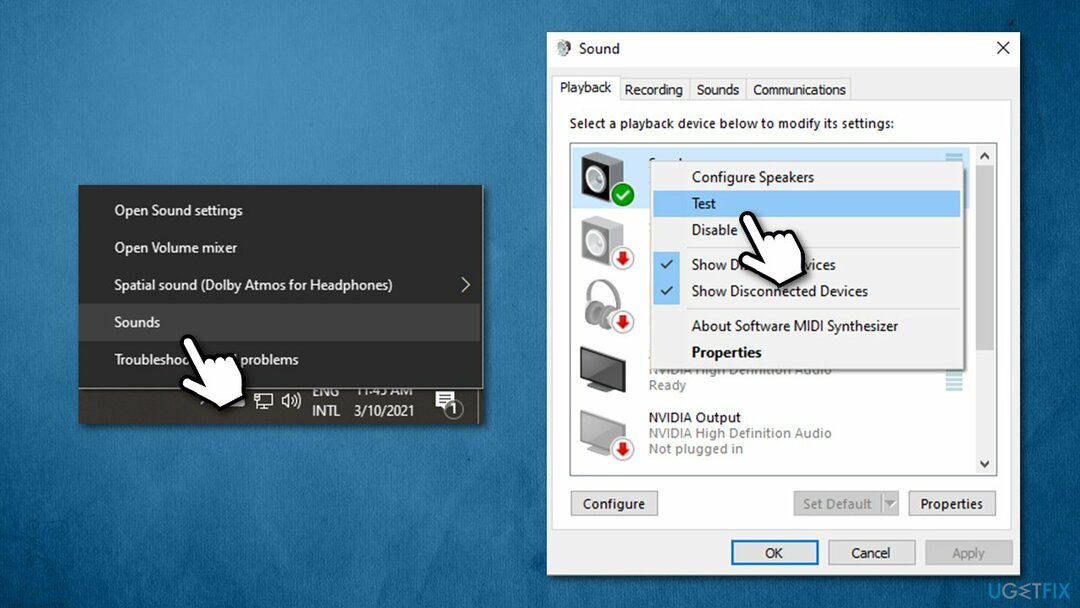
- ნახეთ, დაეხმარა თუ არა ეს თქვენს ხმის პრობლემებს.
გაასწორე 3. აუდიო პრობლემების მოგვარების გაშვება
დაზიანებული სისტემის შესაკეთებლად, თქვენ უნდა შეიძინოთ ლიცენზირებული ვერსია Reimage Reimage.
შეამოწმეთ აუდიო პრობლემები ჩაშენებული Windows პრობლემების მოგვარების საშუალებით:
- დააწკაპუნეთ მარჯვენა ღილაკით დაწყება და აირჩიე პარამეტრები
- Წადი განახლება და უსაფრთხოება
- მარცხენა მხარეს, აირჩიე პრობლემების მოგვარება
- აქ, დააწკაპუნეთ დამატებითი პრობლემების მოგვარების საშუალებები თუ ვერ ხედავთ მათ ფანჯრის მარჯვენა მხარეს
- აირჩიეთ მიმდინარეობს აუდიოს დაკვრა და დააწკაპუნეთ გაუშვით პრობლემების მოგვარების პროგრამა.
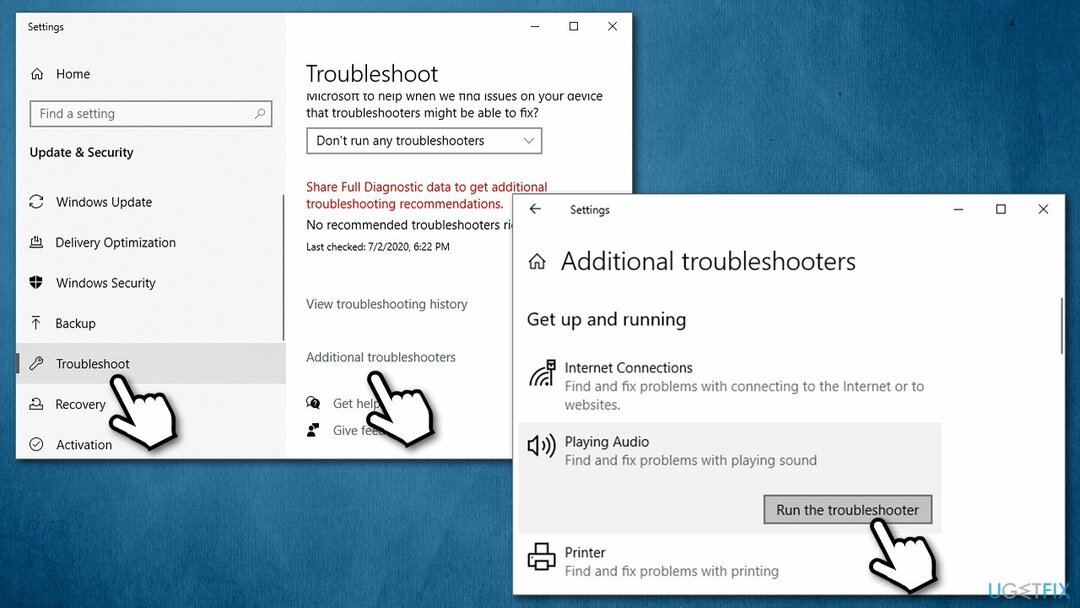
გაასწორეთ 4. დააბრუნეთ თქვენი ხმის დრაივერი
დაზიანებული სისტემის შესაკეთებლად, თქვენ უნდა შეიძინოთ ლიცენზირებული ვერსია Reimage Reimage.
- დააწკაპუნეთ მარჯვენა ღილაკით დაწყება და აირჩიე Მოწყობილობის მენეჯერი
- გაფართოება ხმის, ვიდეო და თამაშის კონტროლერების განყოფილება
- დააწკაპუნეთ დრაივერზე მარჯვენა ღილაკით და აირჩიეთ Თვისებები
- Წადი მძღოლი ჩანართი
- დააწკაპუნეთ უკან დაბრუნება მძღოლი
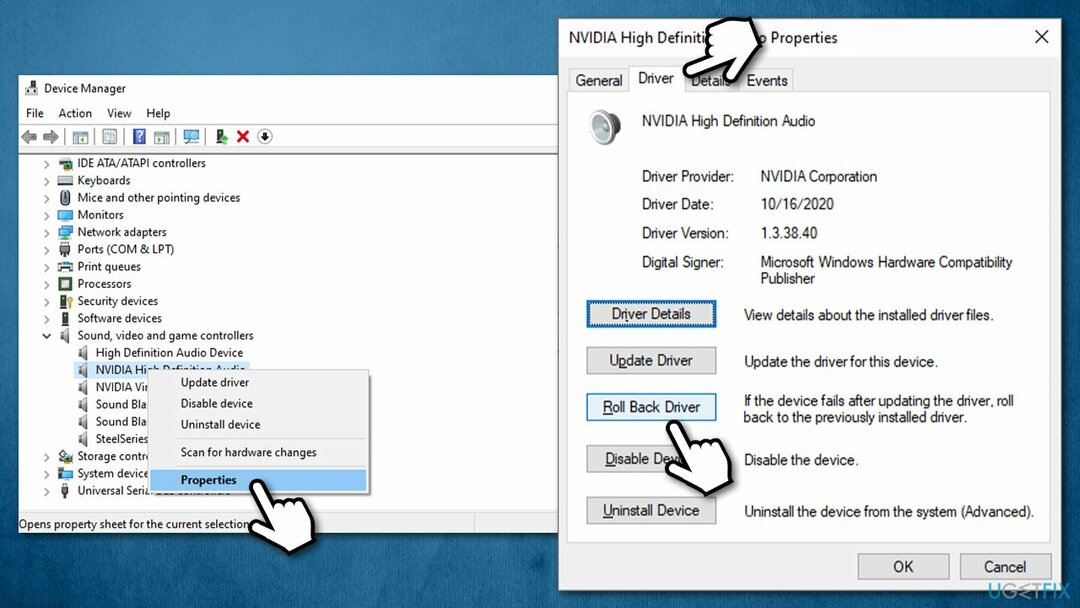
- აირჩიეთ უკან დაბრუნების მიზეზი და აირჩიეთ დიახ.
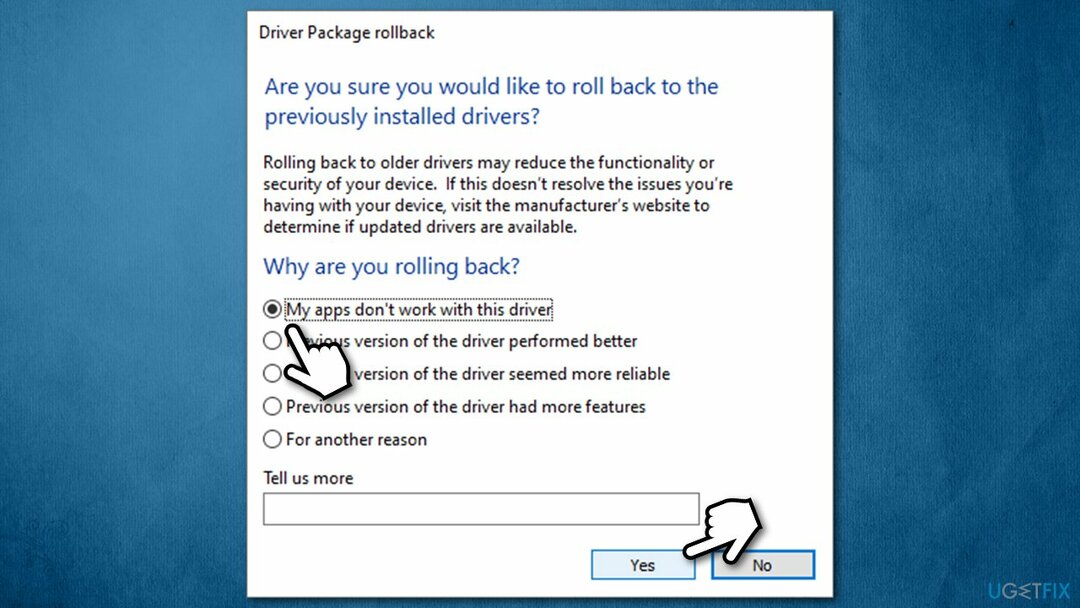
გაასწორეთ 5. ხელახლა დააინსტალირეთ თქვენი ხმის დრაივერები
დაზიანებული სისტემის შესაკეთებლად, თქვენ უნდა შეიძინოთ ლიცენზირებული ვერსია Reimage Reimage.
ზოგიერთ შემთხვევაში, მიზეზი შეიძლება იყოს არათავსებად დრაივერებში, ასე რომ თქვენ უნდა სცადოთ მათი თავიდან ინსტალაცია. Აი როგორ:
- დაუბრუნდით მოწყობილობის მენეჯერს და გააფართოვეთ ხმის, ვიდეო და თამაშის კონტროლერების განყოფილება ისევ
- დააწკაპუნეთ მოწყობილობაზე მარჯვენა ღილაკით და აირჩიეთ მოწყობილობის დეინსტალაცია
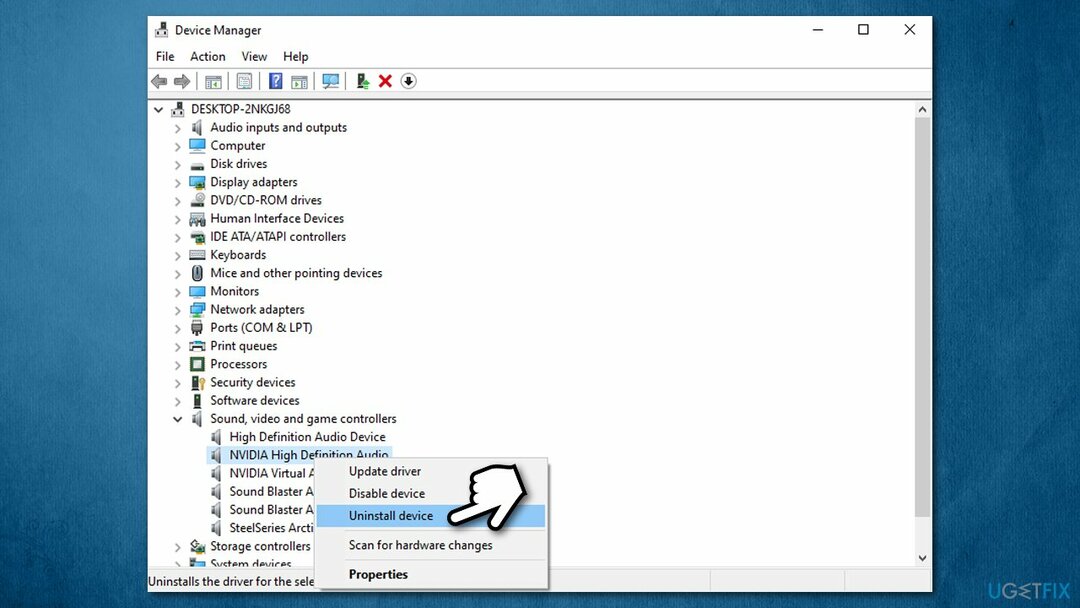
- გააგრძელეთ დეინსტალაცია და შემდეგ გადატვირთვა თქვენი კომპიუტერი.
ახლა თქვენ უნდა ჩამოტვირთოთ და დააინსტალიროთ უახლესი დრაივერები, რაც შეიძლება გაკეთდეს Device Manage-ითაც, თუმცა ეს არ არის ოპტიმალური ვარიანტი. პრობლემების გადაჭრისას, რეკომენდებულია უახლესი დრაივერების ჩამოტვირთვა მწარმოებლის ვებსაიტიდან. თუ არ ხართ დარწმუნებული დრაივერის რომელი ვერსია გჭირდებათ ან რომელ მოწყობილობას იყენებთ, შეგიძლიათ აირჩიოთ ავტომატური ვარიანტი DriverFix განახლებადი.
გაასწორეთ 5. Dolby Access აპის განახლება ან დაბრუნება
დაზიანებული სისტემის შესაკეთებლად, თქვენ უნდა შეიძინოთ ლიცენზირებული ვერსია Reimage Reimage.
ბევრი მომხმარებლის თქმით, მათ დაიწყეს Dolby Atmos ხმის პრობლემები Windows-ის განახლების შემდეგ მას შემდეგ, რაც Dolby Access აპლიკაციის განახლება გამოვიდა. სამწუხაროდ, ეს ყველაფერი თავსებადობის პრობლემების გამო ხდება და პროგრამული უზრუნველყოფის შემქმნელებმა უნდა გამოასწორონ ისინი. ამრიგად, თუ იყენებთ აპის უფრო ძველ ვერსიას, უნდა გადახვიდეთ Microsoft Store-ში და ჩამოტვირთოთ უახლესი ვერსია.
ანალოგიურად, თუ დააინსტალირეთ ახალი განახლება Windows-ისთვის ან Dolby Access-ისთვის, უნდა გადახვიდეთ აპის წინა ვერსიაზე. იმის ნაცვლად, რომ დაეყრდნოთ მესამე მხარის ვებსაიტებს (რომლებიც შეიძლება გვთავაზობდნენ მავნე პროგრამას[3] ლეგიტიმური აპის ნაცვლად) ამ ვარიანტისთვის, თქვენ უნდა მიიღოთ ლეგიტიმური ვერსია. Აი როგორ:
- Წადი მთავარი აპლიკაციის განყოფილება
- გადაახვიეთ ქვემოთ და დააწკაპუნეთ ინფორმაცია
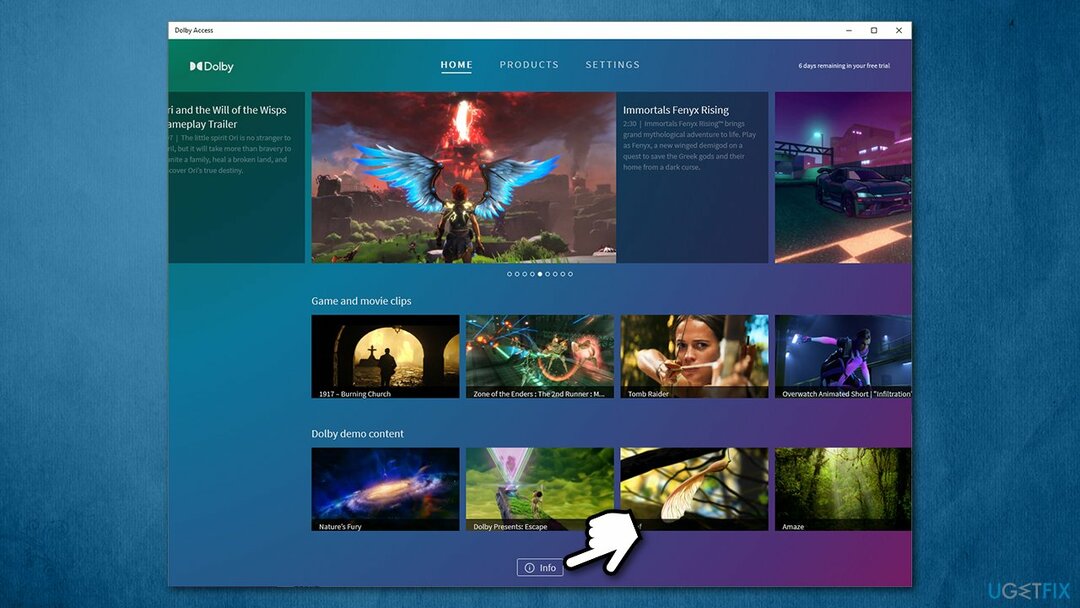
- აირჩიეთ Dolby Access მხარდაჭერა
- გადაახვიეთ ქვემოთ, სანამ არ დაინახავთ ჯერ კიდევ გჭირდებათ დახმარება? განყოფილება
- დააწკაპუნეთ Დაგვიკავშირდით
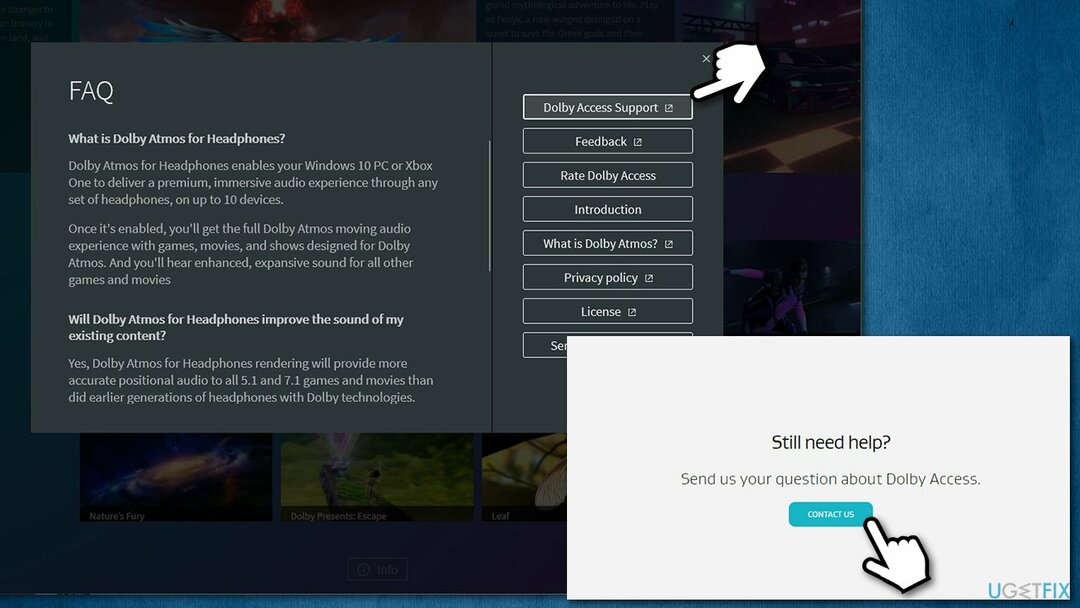
- შეავსეთ საჭირო ველები და აღწერეთ თქვენი პრობლემა და წარადგინოს ფორმა
- თქვენ მიიღებთ საჭირო ინფორმაციას თქვენი ელექტრონული ფოსტით.
შეაკეთეთ თქვენი შეცდომები ავტომატურად
ugetfix.com გუნდი ცდილობს გააკეთოს ყველაფერი, რათა დაეხმაროს მომხმარებლებს იპოვონ საუკეთესო გადაწყვეტილებები მათი შეცდომების აღმოსაფხვრელად. თუ არ გსურთ ხელით შეკეთების ტექნიკასთან ბრძოლა, გთხოვთ, გამოიყენოთ ავტომატური პროგრამული უზრუნველყოფა. ყველა რეკომენდებული პროდუქტი გამოცდილი და დამტკიცებულია ჩვენი პროფესიონალების მიერ. ინსტრუმენტები, რომლებიც შეგიძლიათ გამოიყენოთ თქვენი შეცდომის გამოსასწორებლად, ჩამოთვლილია ქვემოთ:
შეთავაზება
გააკეთე ახლავე!
ჩამოტვირთეთ Fixბედნიერება
გარანტია
გააკეთე ახლავე!
ჩამოტვირთეთ Fixბედნიერება
გარანტია
თუ ვერ გამოასწორეთ თქვენი შეცდომა Reimage-ის გამოყენებით, დაუკავშირდით ჩვენს მხარდაჭერის ჯგუფს დახმარებისთვის. გთხოვთ, შეგვატყობინოთ ყველა დეტალი, რომელიც, თქვენი აზრით, უნდა ვიცოდეთ თქვენი პრობლემის შესახებ.
ეს დაპატენტებული სარემონტო პროცესი იყენებს 25 მილიონი კომპონენტის მონაცემთა ბაზას, რომელსაც შეუძლია შეცვალოს ნებისმიერი დაზიანებული ან დაკარგული ფაილი მომხმარებლის კომპიუტერში.
დაზიანებული სისტემის შესაკეთებლად, თქვენ უნდა შეიძინოთ ლიცენზირებული ვერსია Reimage მავნე პროგრამების მოცილების ინსტრუმენტი.

პირადი ინტერნეტი არის VPN, რომელსაც შეუძლია ხელი შეუშალოს თქვენს ინტერნეტ სერვისის პროვაიდერს მთავრობა, და მესამე მხარეები არ აკონტროლებენ თქვენს ონლაინ და საშუალებას გაძლევთ დარჩეთ სრულიად ანონიმური. პროგრამული უზრუნველყოფა გთავაზობთ სპეციალურ სერვერებს ტორენტირებისა და სტრიმინგისთვის, რაც უზრუნველყოფს ოპტიმალურ შესრულებას და არ ანელებს თქვენს სიჩქარეს. თქვენ ასევე შეგიძლიათ გვერდის ავლით გეო-შეზღუდვები და ნახოთ ისეთი სერვისები, როგორიცაა Netflix, BBC, Disney+ და სხვა პოპულარული სტრიმინგის სერვისები შეზღუდვების გარეშე, მიუხედავად იმისა, თუ სად ხართ.
მავნე პროგრამების შეტევები, განსაკუთრებით გამოსასყიდი პროგრამები, ყველაზე დიდი საფრთხეა თქვენი სურათებისთვის, ვიდეოებისთვის, სამუშაოსთვის ან სკოლის ფაილებისთვის. იმის გამო, რომ კიბერკრიმინალები იყენებენ დაშიფვრის მძლავრ ალგორითმს მონაცემთა ჩასაკეტად, მისი გამოყენება აღარ იქნება შესაძლებელი, სანამ ბიტკოინში გამოსასყიდი არ გადაიხდება. ჰაკერების გადახდის ნაცვლად, ჯერ უნდა სცადოთ ალტერნატივის გამოყენება აღდგენა მეთოდები, რომლებიც დაგეხმარებათ დაიბრუნოთ დაკარგული მონაცემების ნაწილი მაინც. წინააღმდეგ შემთხვევაში, თქვენ შეიძლება დაკარგოთ ფული, ფაილებთან ერთად. ერთ-ერთი საუკეთესო ინსტრუმენტი, რომელსაც შეუძლია აღადგინოს დაშიფრული ფაილების მინიმუმ ნაწილი – მონაცემთა აღდგენის პრო.